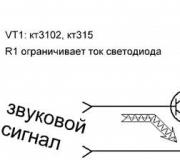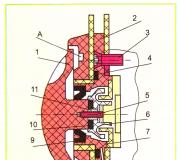Kuidas muuta fonti androidi klaviatuuril. Muutke fondi suurust Huawei P10 -l ja sarnastel seadmetel Androidis
Olgem ausad: olenemata sellest, kui head on meie Android -telefonide ja -tahvelarvutite ekraanid, võib kehva silmanägemise korral mõnikord tekst liiga väikeseks jääda. Suurepärane uudis on see, et Android -nutitelefoni fondi suurust saab suurendada mitmel viisil.
Juhised on universaalsed, olenemata sellest, millist nutitelefoni (mis tootja) ja millist Androidi versiooni kasutate. Me räägime teile kõigist viisidest, kuidas Androidi nutitelefonis teksti suurust suurendada. Pärast meie soovituste lugemist tajutakse ekraanil kuvatavat teavet ilma prille ja silmi kissitamata.
Alustame lihtsaimast lahendusest - Android -seadme versiooni määramisest. Liigutame kardina ülevalt alla ja klõpsame "Seaded" - "Teave telefoni kohta" - "Teave tarkvara kohta". Avanevas aknas, meie puhul ülaosas, kuvatakse android -seadme versioon. Kui olete segaduses ega tea, kuidas oma Android -nutitelefoni versiooni määrata, kasutage allolevaid pilte. Need hõlbustavad oluliselt navigeerimist nutitelefoni või tahvelarvuti menüüdes. Oleme otsustanud nutitelefoni versiooni, nüüd valige sisukorrast vajalikud juhised.
Fondi suurendamine operatsioonisüsteemides Android 7.0 - 7.X
Enamikus Android -telefonides ei saa fondi muutmine olla lihtsam kui helina muutmine. Esiteks kasutame illustreeriva näitena Pixel XL -i, milles töötab Android 7.1.1 Nougat. Fondisuuruse muutmise protsess peaks olema kõikides seadmetes, sealhulgas androidi varasemates versioonides, sama. Sõltuvalt Androidist ja telefoni tootjast võib see pisut erineda, kuid muidu on sammud alati samad. Näiteks sisaldavad Android 7.x funktsioonid teksti eelvaadet. Vanemad OS -i versioonid kuvavad lihtsalt suuri või väikeseid fondivalikuid ilma eelvaata.
Teksti suuruse suurendamiseks minge menüüsse "Seaded". Seda saate teha, tõmmates teavitusvarju alla (mõnel seadmel kaks korda) ja valides seejärel hammasrattaikooni.
Seejärel kerige alla näitamiseks ja puudutage seda. Selles menüüs leiate parameetri "Fondi suurus".
Vasakpoolne ekraanipilt näitab, kuidas see Android 7.x -s välja näeb, parempoolne on Android 6.x. Mõlema valiku puhul on saadaval samad valikud nagu eelvaate puhul.
Väärib märkimist, et fondi suurendamise protsess võib teie seadmest olenevalt veidi erineda. Täielikkuse huvides vaadake seda menüüd Samsungi (vasakul) ja LG (paremal) seadmetes.
Kui olete fondi valinud, naaske lihtsalt sellest menüüst ja teie muudatused salvestatakse. Midagi muud ei tasu teha.
Kuidas muuta fondi suurust operatsioonisüsteemides Android 8.0 - 8.X
Android 8.0 ja tarkvara uuema versiooni saabudes ei teki teksti või rakenduseikoonide suuruse muutmisega probleeme. Uus nutitelefoni operatsioonisüsteem võimaldab teil vastavalt oma eelistustele kohandada ekraani suurust, ikoone, teksti ja muid liidese elemente.
Android 8.0 ja varasemate ekraanide teksti suuruse suurendamiseks toimige järgmiselt.
Minge jaotisse "Seaded";
Minge jaotisse "Kuva";
Avage menüüpunkt "Font ja ekraani skaala";
Fondi suuruse muutmiseks liigutage liugurit vasakule või paremale.
Video: “Kuidas suurendada fondi suurust Android -seadmes?
Mis puutub SMS -i ja brauseri teksti suuruse suurendamisse?
Androidi või seadme brauseri SMS -sõnumite suur font muutub automaatselt, kui seadeid muudetakse vastavalt meie algoritmile, mis on toodud juhistes või videosalvestusel. Kui teil on küsimusi, vastame neile hea meelega selle artikli sõnumites.
Üksikasjad Benks Loodud: 21. juulil 2018 Uuendatud: 21. juuli 2018Uudishimulikud nutitelefonide kasutajad tahavad pidevalt oma telefoniga midagi ette võtta. Muutke midagi liidese osas, et kõik näeks veelgi ilusam välja. Ja varem või hiljem jõuab inimene fontide asendamise teemani.
Font on individuaalne asi. Mõnda inimest ei huvita, millises kirjas on kõik nutitelefoni sõnad kirjutatud, ja mõni soovib valida ilusa fondi, et see näeks välja korralik, meeldiv vaadata ja hõlpsasti loetav.
Näiteks siin on Fly IQ4404 telefoni jaoks kohandatud AOSP püsivara font:
Paljude inimeste jaoks pole see font eriti atraktiivne, nii et käed juba sügelevad, et see ilusamaks muuta. Seetõttu analüüsime selles artiklis, kuidas nutitelefonis fonti asendada.
Fontide installimise meetodid
Fonte saab installida kahel viisil: programmide kasutamine ja taastamine. Analüüsime igaüks üksikasjalikult.
- Fontide installimine programmide abil.
Androidi fondi muutmiseks on piisavalt tarkvara. Üks populaarsemaid programme on iFont. Google Play skoor - 4,0, 10 miljonit allalaadimist, peate nõustuma, programm on nõudlus.
Ärge unustage seadistada juurõigusi, vastasel juhul ei tööta ilma nendeta midagi.
Laadige iFonti programm oma telefoni alla ja käivitage see. Avanete kohe aken, kus kuvatakse fontide loend. Valige oma lemmik font.
Enne fondi allalaadimist minge vahekaardile Eelvaade, et näha, kuidas kirjutatud tekst välja näeb.
Kui olete fondi valiku otsustanud, klõpsake nuppu "Laadi alla" ja seejärel nuppu "Installi". Programm küsib juurõigusi, seejärel installib fondi ja seejärel taaskäivitub telefon automaatselt.
Kontrollige, kas installitud font töötab kõikjal. Minge erinevate programmide, brauserite juurde ja kontrollige fondi funktsionaalsust.
Vaadake allolevat ekraanipilti.

Sellel näete, et font on seadetes muutunud, kuid brauseris pole font igal pool muutunud. Lehe tekst jääb samaks, kuid aadressiribal olev aadress on kirjutatud meie installitud fondiga.
2. Fondi installimine taastamise kaudu.
See meetod on kogenematutele kasutajatele veidi ohtlik. Esimene asi, mida peate tegema, on kohandatud taastamise installimine.
Me läheme saidile w3bsit3-dns.com, registreerume seal, sõidame otsingus oma telefoni mudeli järgi. Otsime kohandatud taastamis- ja paigaldusjuhiseid.
Seejärel otsime samal saidil teemat "Fondid Androidile". See teema sisaldab lihtsalt tohutul hulgal igasuguseid fonte, absoluutselt igale maitsele.
Fondi allalaadimisel laadige alla täpselt see, mis on ette nähtud taastamise kaudu installimiseks. Ja on soovitav, et see sobiks teie androidi versiooniga.
Nüüd läheme taastamisse ja installime fondi täpselt nagu püsivara, lihtsalt ärge tehke pühkimist ja lähtestage seaded. Taaskäivitage telefon ja olete valmis. Nüüd vaatame tulemust.

Nagu näete, on font muutunud mitte ainult programmides, vaid ka brauseris. Kogu tekst kirjutatakse taastamise kaudu installitud fondiga.
See on nende kahe meetodi erinevus.
On veel üks viis. Teil on vaja juurõigusi ja juurjuurdepääsuga ES Explorerit või juuruurijat. Selle meetodi olemus on see, et laadite lihtsalt arhiivi alla fontidega, valite kõik failid, seejärel lähete kausta system / fonts ja asendate kõik selle kausta failid. Ja seejärel taaskäivitage telefon.
Kuid see meetod on väga ohtlik, nii et te ei tohiks seda kasutada. Pärast telefoni taaskäivitamist enamikul juhtudel font lihtsalt kaob. Telefonis pole midagi peale rakenduste ikoonide ja sellise telefoni kasutamine on lihtsalt võimatu. Seetõttu kasutage ainult kahte esimest ülalkirjeldatud meetodit.
Fontide asendamise plussid ja miinused
Tegelikult on siin väga vähe plusse ja miinuseid.
Plussid - kena välimusega liides.
Miinused - kui teete midagi valesti, võite süsteemi rikkuda.
Järeldus
Fondi muutmine ei võta palju vaeva. Oleme vaadelnud kahte peamist viisi, mis tegelikult toimivad. Kuid ikkagi, kui kahtlete oma võimetes, on parem taastamismeetod välja jätta, et mitte metsa lõhkuda.
Aga kui olete oma võimetes kindel ja käed kasvavad õigest kohast, siis ärge kartke ja tegutsege. Lõppude lõpuks on fondi asendamine vaid üks võimalus nutitelefoni välimuse kaunistamiseks.
Nii et meie, inimesed, oleme korraldatud nii, et tahame teha kõik enda heaks, et see oleks teistest erinev ja eristuks üldisest "hallist" massist. Samuti pole erandiks nutitelefonid. Lisaks välistele muudatustele ja kaunistustele saate muuta ka seadme sisemist liidest. Selles postituses räägin teile, kuidas saate fonti muuta Androidis - üks populaarsemaid tahvelarvutite ja telefonide operatsioonisüsteeme.
Täna on fondi muutmiseks kaks võimalust:
1. Tavaliste kasutajaõigustega
2. Superkasutaja õiguste abil - root.
Enamik lihtne viis- kõigepealt. Saate hõlpsasti muuta fonti Androidis (sealhulgas 5.0 ja 5.1) ja mitte tekitada palju probleeme. Kuid selle valiku puhul sõltub palju teie seadmest. Esiteks on mõnel Androidi versioonil sisseehitatud fondivahetaja. Selle kasutamiseks - minge nutitelefoni seadetesse ja avage jaotis "Ekraan" või "Ekraan" ja selles - üksus "Font" või "Font style":
Klõpsake seda nuppu ja saate akna, kus on valik saadaolevaid fonte, mis võimaldavad teil kasutada sisseehitatud valikuid või alla laadida Google Playst uusi.
Kuid jällegi pole see funktsioon saadaval kõigi telefonimudelite puhul.
Sel juhul võite kasutada niinimetatud käivitajat - see on Androidi jaoks spetsiaalne kest, mis muudab tavalise süsteemiliidese välimuse teistsuguseks, huvitavamaks ja ilusamaks. Näiteks GoLauncher. Reeglina on sellistel programmidel mitmesuguseid teemasid, mis võimaldavad teil välimust oma äranägemise järgi kohandada.
Peate selle lihtsalt Playmarketi kaudu installima ja konfigureerima soovitud viisil.
Mõned mobiiltelefonide tootjad panid juba esialgu oma kanderaketi - näiteks Asus, Samsung, LG, Lenovo või Huawei. Siis on see veelgi lihtsam: te ei pea midagi installima - minge lihtsalt installitud käivitaja seadetesse ja muutke seda vajalikul viisil!
Teine võimalus on installida programme, mis võimaldavad Androidis fonte muuta.
Teine viis töötab alles pärast superkasutaja õiguste saamist - juur süsteemi. Ilma nendeta ei saa midagi teha. Pärast seda peate installima spetsiaalse programmi, mis võib fonte muuta. Näiteks, HiFont See on suurepärane tasuta programm, mis toetab paljusid seadmeid, sealhulgas Samsung Galaxy.
HiFonti raamatukogudes on sadu erinevaid fonte, see toetab Internetist allalaadimist ja oma stiili loomist. Lisaks saate alati standardse ilma probleemideta tagastada.
Teine suurepärane, stabiilne ja lihtne programm on Fontide paigaldaja, millel pole vähem rikkalikke funktsioone kui HiFontil. See nõuab ka RUT -i õigust töötada. Töötades võimaldab see teha Androidi standardsetest fontidest varukoopia ja teil on alati võimalus kõik vajadusel tagasi saata.
Ainus puudus on see, et mitte kõik rakenduse pakutavad fondid ei toeta kirillitsat.
Font Installeri tööd on lihtne häbistada - käivitage programm, valige font, vaadake tulemust nupu "Eelvaade" abil. Kui soovite - installige, klõpsates nuppu "Installi".
Mitmed mobiilirakendused, mis aitavad teil oma vidina tekstikujundust muuta, muuta selle individuaalsemaks ja huvitavamaks.
Fondid mängivad süsteemi väljanägemisel olulist rolli. Neist sõltub, kui mugav ja meeldiv on mobiilseadme kasutamine, teksti lugemine ja sisestamine. Õnnetu tekstistiil võib liidese atraktiivsuse kaotada ja põhjustada silmade kiiret väsimust.
Tavaliselt teevad mobiilitootjad fontide valimisel head tööd, kuid paljud kasutajad võivad traditsioonilist tüpograafiat pisut igavaks pidada. Neile, kellele meeldib katsetada, on Android -nutitelefonis fondi muutmiseks mitu võimalust.
Süsteemisätted
Androidi "puhtas" versioonis, aga ka püsivaras, nagu CyanogenMod ja AOKP, pole sisseehitatud fondi asendamise funktsiooni saadaval. Õnnelikud Samsungi, LG ja HTC tootjate seadmete omanikud - nad saavad seda hõlpsalt muuta seadetes, jaotises "Ekraan". Kuigi standardkomplektil pole lai valik, saab kasutaja alla laadida lisavõimalusi (sõltuvalt tootjast tasulised või tasuta).
Programmid fondi muutmiseks Androidis
Kui nutitelefoni välja andnud ettevõte ei hoolitsenud selle eest, et kasutajale oleks antud võimalus fonti muuta, on selle funktsiooni hankimiseks võimalus - installides kolmanda osapoole käivitaja. Mõned neist töötavad ilma juurõigusi saamata, teised nõuavad seadme juurdumist.
GO Launcher EX
Üks populaarsemaid kanderakette, mis võimaldab teil mobiilseadmes fonte muuta. Sellel on aga oma puudus - muudatused ei mõjuta kogu süsteemi, vaid ainult teatud osa kanderaketist. Lisaks sellele pakub programm koos fondi asendamise võimalusega oma animatsioone, taustapilte, teemasid, vidinaid ja muid funktsioone.
- Kopeerige TTF -i fondifailid oma mobiilseadmesse kataloogi ../ sdcard / GOLauncherEX / fonts.
- Käivitage GO Launcher EX.
- Menüüsse sisenemiseks tõmmake ekraan üles.
- Läheme jaotisse "Käivitaja".
- Valige vahekaart "Font".
- Klõpsake "Vali font" ja seejärel "Otsi", et rakendus leiaks saadaolevad fondid, sealhulgas need, mis on kausta kopeeritud.
- Installige soovitud font.
Kõik muudatused kuvatakse kohe, vidinat pole vaja taaskäivitada.


iFont
Teine tasuta rakendus on iFont. Nagu arendaja märkis, toetab see programm tööd Samsungi, Xiaomi, Meizu, Huawei seadmetega; HTC, Sony, Motorola mudelitel on vajalik juurjuurdepääs.
- Käivitage iFont.
- Kirillitsa toega fontide kuvamiseks klõpsake RU ikooni.
- Valige soovitud suvand, klõpsake seda - näete, kuidas font tekstis välja näeb.
- Kui teile meeldib kõik, klõpsake nuppu "Laadi alla" ja seejärel "Installi".


Juurdunud fondi muutmine
On veel mitmeid rakendusi, mis võimaldavad teil fonti muuta, kuid nende kasutamine on kohustuslik. Seda meetodit soovitatakse ainult kogenud kasutajatele, vastasel juhul saate vidina muuta "telliseks".
FontFix
- Käivitage FontFix.
- Looge standardse fondi varukoopia menüüst (kolm punkti paremas ülanurgas) jaotisest Varundamine.
- Valige endale meelepärane font, lisavalikuid saate alla laadida, minnes menüüsse, jaotisse Seaded, Fontide veebisaidid.
- Vahekaardil Eelvaade näete, kuidas see erinevates suurustes välja näeb.
- Kui valitud valik teile meeldib, klõpsake paremas alanurgas plussmärgil ja hüpikaknas kinnitage oma soov installida font, klõpsates nuppu Installi.
- Taaskäivitame seadme.


Rakendus sisaldab umbes 150 fondivalikut ja töötab peamiselt Samsungi ja Nexuse seadmetega. Kuid mitte kõik soovitatud kirjatüübid ei kuva kirillitsa, nii et peate enne installimist fondi kontrollima. Programmi eeliseks on selle lai integreerimine süsteemi - uut fonti kasutatakse liideses, brauseris, rakendustes, kella vidinas ja klaviatuuril.
- Käivitage Fontster.
- Teeme menüüst standardse fondi varukoopia (kolm punkti paremas ülanurgas), jaotises Varundamine.
- Valige soovitud font ja vaadake, kuidas see erinevates stiilides välja näeb (tavaline, paks, kaldkiri). Kirillitsa tuge saate kontrollida loendis pikalt vajutades - proovige hüpikaknasse midagi kirjutada.
- Kui see valik sobib, klõpsake paremas alanurgas installimisikoonil.
- Taaskäivitame vidina.


Oleme kirjeldanud mõnda lihtsat viisi fondi muutmiseks Android -seadmes. Loodame, et see materjal on kasulik ja aitab muuta mobiilseadme liidest veidi huvitavamaks või mugavamaks.
Vaikimisi kasutatav API-font on loetav, hästi kavandatud ja hõlpsasti loetav. Sellegipoolest imestavad need, kellele meeldib nutitelefoni seadistustesse süveneda, sageli, kuidas Androidis fonti muuta.
"Android" on äärmiselt paindlik operatsioonisüsteem, mis võimaldab kasutajal muuta kasutajaliidese standardset fonti 10. Soovi korral saate muuta nii eelseadistatud fondi stiili kui ka suurust. Mõnikord on seda lihtne teha isegi mitte eriti ettevalmistatud nutitelefoni omaniku jaoks, kuid mitmed meetodid nõuavad tehniliste nüansside tundmist.
Suurust saavad kõik tootjad telefoni seadeid kasutades muuta. Seda on väga lihtne teha. Piisab, kui minna telefoni või tahvelarvuti seadetesse ja valida menüü alamüksus "Ekraan". Lisaks üldistele seadetele sisaldab see võimalust muuta fondi suurust väikesest väga suureks. Suuruse suurendamine vähendab silmade koormust, vähendades aga hõlbustab otseteede märgistamist töölaual.

Fondi 10 muutmine kasutajaliidese kaudu on lihtsaim viis Androidile üleminekuks, võimaldades teil telefoni seadete kaudu muuta kõiki selle omadusi, sealhulgas suurust, kuju ja isegi läbipaistvust.
Tahvelarvuti või nutitelefoni tarkvara välimuse muutmiseks on palju juurdumata võimalusi. Nende hulgas on Aasia telefonide omanikel kõige rohkem võimalusi. Nende jaoks on seadetes saadaval valik eelinstallitud fonte. Kõigi teiste jaoks lahendatakse juurõigusteta seadme disaini muutmise küsimus Play turult teemade või käivitaja kaudu.
Seadete menüü
Kuidas muuta fonti Androidis, kasutades Samsungi ja LG ning mõnede Hiina tootjate välja antud mobiili vidinaid ja mõnel Hiina tootjal on juba valik alternatiivseid teksti kuvamise valikuid, mis on sisse ehitatud peamisse püsivara. Nende omanike jaoks on kõik väga lihtne:
- Minge seadete juurde.
- Jaotises "Seade" minge jaotisse "Kuva".
- Klõpsake alamüksust "Font" ja valige kirjutades see, mis teile meeldib.

Kui teile mõni eelinstallitud font ei meeldi, leiate sobivad rakendused Samsungi rakenduste poest.
Kuidas muuta Androidis fonti teemade abil
Play turul on allalaadimiseks saadaval tohutul hulgal nahad, mis sisaldavad juba teemakujundusele sobivaid huvitavaid tegelasi. Neid installides saate muuta mitte ainult standardset fonti, vaid ka telefoni tarkvara kesta üldist välimust. Uue teema installimiseks peate järgima mitmeid lihtsaid samme:
- Minge Play turule.
- Leidke rakenduste kategooria „Isikupärastamine”.
- Valige soovitud teema ja installige see.
- Avage vidina seaded.
- Jaotises "Seade" klõpsake menüüelementi "Teemad".
- Leidke installitud teema ja rakendage.
Kui teile ei meeldi uue teema rakendamine, saate seda alati samamoodi muuta.
Rakenduse kasutamine fondi muutmiseks
Kui mõtlete, kuidas Androidis fonti muuta, mäletavad vähesed inimesed kanderaketti või teise häälduse korral käivitusprogrammi. Käivitaja on programm, mis kontrollib rakenduste käivitamist teatud viisil. Välimuse muutmise osas on kanderakett isegi võimeline muutma tarkvara välimust mõne teise elektroonikaseadme välimuseks. Ja kui te mõtlete, kuidas oma Android -tahvelarvuti fonti muuta, proovige seda meetodit.
On üsna palju kanderakette, mis muudavad oluliselt telefoni liidese kujundust. Selles artiklis vaatleme fondide asendamist GO Launcher EX näitel:
- Valige TTF -fail.
- Kopeerige see aadressile .. ../sdcard/GOLauncherEX/fonts.
- Käivitage käivitaja.
- Näete ekraanil kolme punkti, klõpsake neid ja avage menüü.
- Klõpsake menüükäsku "Eelistused" ja minge vahekaardile Seaded.
- Klõpsake "Visuaalsed seaded", vajate vahekaarti "Font".
- Otsige oma failisüsteemist saadaolevaid valikuid, valides Otsi fonte.

Pidage meeles, et mõned kanderaketid võivad teie nutitelefoni jõudlust aeglustada ja mitte kõigil neist ei pruugi olla samad paindlikud seaded kui GO Launcher EX -l.
Võimalused fondi stiili muutmiseks juurõiguste abil
Allpool toodud fontide muutmiseks peate oma seadmes juurduma. Kui need kätte saate, saate muuta ja muuta süsteemikaustu ja faile ning installida rakendusi, mis nõuavad superkasutaja õigusi toimimiseks. Kui teil tundub, et juurõiguste loomine on keeruline, siis pidage meeles, et ainult see, kes kõnnib, valdab teed. Piiramatu juurdepääsuõiguse saamine võimaldab teil mitte ainult fonti muuta, vaid eemaldab ka piirangu Google'i standardsete rakenduste või tootja eemaldamiseks, mis võimaldab oluliselt suurendada seadme sisseehitatud mälu.
Mis on lihtsaim viis juurdunud Androidi fondi muutmiseks? Loomulikult spetsiaalse rakendusega. Play turult on allalaadimiseks saadaval mitu rakendust juurdunud tahvelarvutite ja nutitelefonide fondi muutmiseks. Nende eeliseks on lihtne paigaldamine ja eelvaade. Vaatame lähemalt kahte kõige populaarsemat.
Fontide paigaldaja
Alustamiseks leidke oma tähelepanu ja vaeva väärt TTF -font ja salvestage see oma kausta mälukaardile. Seejärel laadige Play poest alla rakendus Font Installer. Edasine pole üldse keeruline:
- Minge menüüsse ja valige alamüksus "Varundamine".
- Tehke rikke korral varukoopia.
- Minge rakenduses vahekaardile "Locale", leidke ja valige salvestatud TTF -font.
- Klõpsake käsku installimiseks ja kinnitamiseks hüpikaknas.
- Rakendus pakub seadme taaskäivitamist, nõustuge.

Fondi saate valida ja installida ka kogust Font Installer. Selleks minge vahekaardile "Server" ja vaadake kataloogi valikuid. Klõpsake seda, mis teile meeldib, ja klõpsake "Eelvaade" või installige see kohe. Font Installer taaskäivitab seadme pärast installimist.
iFont
Samsungi mobiilseadmete omanikud võidavad taas. Nad saavad rakendust kasutada standardsete, mitte laiendatud õigustega. Teiste seadmete kasutajad peaksid enne iFontiga töötamist tegelema juurõiguste installimisega.
Rakenduses saadaolevate fontide valimise sammud:
- Installige rakendus ja avage see.
- Valige vahekaardil "Online" sobiv font.
- Allalaadimiseks klõpsake nuppu Laadi alla.
- Seejärel määrake installimine.
- Klõpsake hüpikaknas nuppu Süsteemirežiim.
- Muudatuste rakendamiseks taaskäivitage.

Allalaaditud TTF -faili kasutamisel muutub protsess veidi:
- Asetage fail seadme eemaldatava ketta programmikausta ../ sdcard / ifont / custom.
- Minge rakendusse Seaded ja muutke fondirežiimi muutmine.
- Kas teil on Samsung? Installige Samsungi režiim.
- Kui olete juurdunud nutitelefoni omanik - süsteemirežiim.
- Minge vahekaardile Kohandatud käsitsi valimine ja installige oma TTF -fail.
Mõlemad rakendused on täiesti tasuta ja miljonid Google Play kasutajad on neid testinud.
Tähelepanu! Enne süsteemifailidega toimingute tegemist tehke seadmest varukoopia.